Come risolvere il problema del laptop Lenovo non in carica (RISOLTO)
Pubblicato: 2023-05-18Se anche il laptop Lenovo non si ricarica, questo articolo elenca alcune soluzioni per correggere immediatamente l'errore di ricarica della batteria Lenovo.
I problemi relativi alla batteria sono abbastanza comuni in qualsiasi laptop. Indipendentemente dalla marca del dispositivo, la maggior parte degli utenti affronta problemi relativi alla batteria almeno una volta nella vita del dispositivo. Tali problemi, essendo abbastanza comuni, possono apparire ripetutamente sul tuo dispositivo a meno che tu non faccia qualcosa al riguardo. L'errore di ricarica della batteria Lenovo non è uno di questi errori.
Se stai affrontando lo stesso problema, allora possiamo aiutarti. Nelle prossime sezioni di questa guida, troverai più tecniche che ti consentono di risolvere il problema della batteria Lenovo. Quindi, andiamo dritti alla soluzione e risolviamo questo fastidioso problema.
Soluzioni per risolvere il problema con il laptop Lenovo che non si carica su Windows 10/11
Di seguito, troverai varie soluzioni per correggere l'errore di ricarica della batteria del laptop Lenovo. Sono previste varie soluzioni in funzione del grado di sensibilità dell'errore. Quindi, seguire e distribuire le soluzioni in ordine cronologico finché la batteria non inizia a caricarsi correttamente.
Correzione 1: verificare la presenza di errori negli attributi fisici
Più comunemente, l'errore di non ricarica del Thinkpad Lenovo sembra troppo grande ma in realtà non lo è. Anche semplici motivi come la scarsa connettività della batteria al dispositivo possono influire sulla ricarica. Quindi, tutto ciò che devi fare è configurare che l'errore non venga visualizzato a causa di anomalie fisiche.
Per questo, devi
- pulire la porta di ricarica,
- controllare la connettività della batteria al dispositivo,
- assicurarsi che il cavo sia correttamente inserito nella presa di corrente,
- il cavo sia collegato correttamente all'adattatore CA del caricabatterie,
- verificare la presenza di danni fisici sul cavo o sull'adattatore come tagli.
- controllare altri aspetti fisici
Se tutti i fattori di cui sopra funzionano correttamente e sono collegati correttamente, ma viene ancora visualizzato l'errore Lenovo collegato non in carica, seguire la soluzione successiva.
Leggi anche: Il laptop è collegato ma non si carica
Correzione 2: correzione della batteria del laptop Lenovo che non si carica ripristinando
La prossima soluzione che può aiutarti a correggere l'errore di non ricarica del laptop Lenovo è ripristinare la batteria. Per questo, è necessario seguire la serie di passaggi:
- Spegnere il computer portatile e scollegare il caricabatterie.
- Staccare la batteria.
- Tenere premuto il pulsante di accensione per una durata di 30 secondi per scaricare l'alimentazione dal dispositivo.
- Ricollegare la batteria e collegare il caricabatterie.
Ora controlla se la batteria è in carica. Se riscontri ancora l'errore di ricarica della batteria Lenovo, passa alla soluzione successiva.
Correzione 3: configurare l'autenticità della batteria
Con il tempo, anche la batteria potrebbe danneggiarsi. Questo è abbastanza comune con le batterie dei laptop, specialmente quelle rimovibili. Pertanto, è necessario escludere se la batteria del dispositivo è difettosa e causa l'errore di non ricarica del laptop Lenovo. Per questo, è necessario staccare la batteria. Tuttavia, prima di staccare, spegnere il dispositivo e rimuovere tutte le periferiche e i cavi di alimentazione.
Una volta rimossa la batteria, premere il pulsante di accensione per un paio di secondi per scaricare la carica residua della batteria. Ora collega il dispositivo all'alimentazione e accendi il laptop. Se il dispositivo si avvia, il colpevole dietro la batteria Lenovo Thinkpad che non si carica è la batteria stessa. È necessario sostituire lo stesso con uno nuovo per far funzionare correttamente il dispositivo.
Tuttavia, se il dispositivo non si avvia, seguire la soluzione successiva per correggere l'errore.
Correzione 4: aggiorna il driver della batteria per correggere il laptop Lenovo non in carica
Uno dei motivi più comuni alla base dell'errore di ricarica della batteria Lenovo è un driver obsoleto. Il driver della batteria, proprio come qualsiasi altro driver, è un insieme di file che definiscono le prestazioni o il comportamento di qualsiasi dispositivo sul dispositivo Windows. In altre parole, il driver definisce le reazioni del dispositivo ai comandi del sistema operativo o dell'utente. Pertanto, quando il driver è obsoleto, possono verificarsi problemi.

Per risolvere questo problema, puoi prendere l'aiuto di Bit Driver Updater e aggiornare il driver della batteria. Si tratta di uno strumento automatico che consente di scaricare e aggiornare tutti i tipi di driver con un solo clic. Inoltre, ci sono molte altre funzionalità di cui puoi usufruire con Bit Driver Updater. Questi sono:
- Fai un backup intelligente dei subacquei
- Ripristina qualsiasi driver come e quando richiesto
- Pianifica gli aggiornamenti del driver
- Ottieni aggiornamenti certificati WHQL dal database affidabile
- Interfaccia utente multilingue e adatta ai principianti
- Scansione approfondita del sistema alla ricerca di driver obsoleti
Sono disponibili anche altre funzionalità, ma troverai il resto quando usi lo strumento. Per ora, diamo un'occhiata alla procedura per utilizzare l'aggiornamento e correggere l'errore di non ricarica del laptop Lenovo.
Come utilizzare Bit Driver Updater per aggiornare automaticamente i driver?
Se desideri una soluzione alla tua domanda "Perché il mio laptop Lenovo non si ricarica", segui la serie di istruzioni di seguito:
- Fare clic sul pulsanteDownload visibile in basso e salvare il file di installazione di Bit Driver Updater.
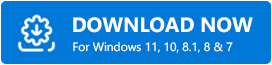
- Quando il file viene scaricato, eseguilo perinstallare lo strumento di aggiornamento del driver e avviare il software.
- Lo strumento eseguirà automaticamente la scansione del tuo sistema in modo abbastanza approfondito. Questa scansione cercherà driver rotti, obsoleti, mancanti, corrotti e altri driver danneggiati. Se la scansione non si avvia, utilizzare il pulsante Esegui scansione .
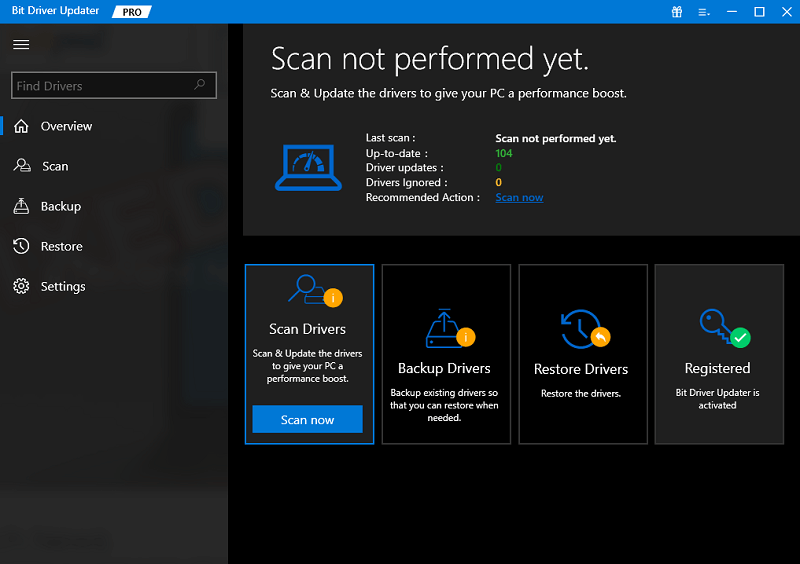
- Attendere che lo scanner presenti i risultati per i driver difettosi. Cerca il driver della batteria nell'elenco e fai clic sul pulsanteAggiorna ora .Per risultati semplici e migliori, utilizzare il pulsanteAggiorna tutto e installare tutti i driver contemporaneamente.
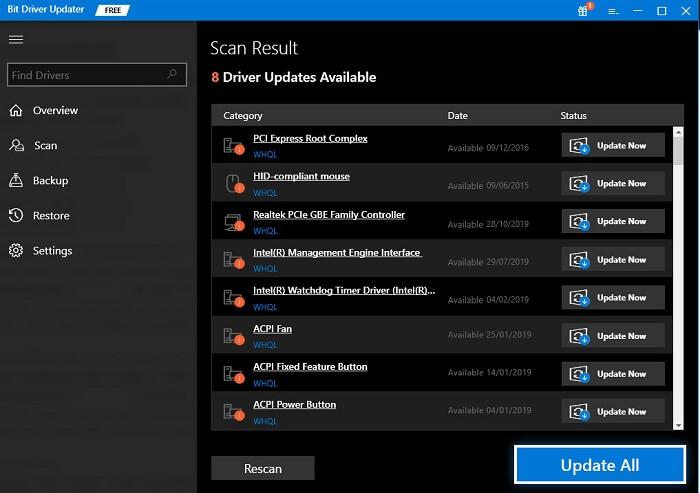
- Riavvia il sistema quando vengono installati gli aggiornamenti.
Questo è uno dei metodi più affidabili per correggere l'errore di non ricarica del Thinkpad Lenovo. Tuttavia, anche questo metodo potrebbe fallire se il motivo dell'errore risiede altrove. Quindi, segui la soluzione successiva per risolverlo.
Correzione 5: aggiorna le impostazioni del BIOS di Windows
L'ultima e definitiva soluzione per correggere l'errore di ricarica Lenovo collegato non è aggiornare le impostazioni del BIOS. Impostazioni del BIOS errate possono influire sulla ricarica del laptop Lenovo. Quindi, seguire i passaggi seguenti per correggere l'errore aggiornando le impostazioni del BIOS:
- Visita il sito Web ufficiale di Lenovo per procedere.
- Fare clic sul pulsante Supporto presente nel menu.
- Sposta il puntatore del mouse sulla categoria del PC e fai clic su Rileva prodotto.
- Attendi che il dispositivo rilevi il dispositivo che stai utilizzando.
- Clicca sul nome del tuo dispositivo e scarica la versione più recente del BIOS .
Leggi anche: Miglior software di aggiornamento del BIOS per Windows 10 e 11
Domande frequenti: batteria Lenovo Thinkpad non in carica
Sebbene le sezioni precedenti siano abbastanza complete e descrittive, potresti avere alcune domande. Quindi, per aiutarti con lo stesso, ecco alcune delle domande frequenti relative all'errore di non ricarica del laptop Lenovo.
D.1 Perché il mio laptop Lenovo è collegato ma non si ricarica?
Il tuo laptop Lenovo potrebbe essere collegato ma non in carica a causa di una serie di motivi. Questi includono driver obsoleti, danni fisici, connessioni allentate e altri. È possibile correggere questi errori utilizzando le istruzioni fornite sopra.
D.2 Come posso resettare la mia batteria Lenovo?
Se il tuo laptop ha una batteria rimovibile, puoi ripristinarla facilmente scollegando il caricabatterie<togliendo la batteria<premendo il pulsante di accensione per circa 30 secondi<e quindi ricollegando la batteria e il caricabatterie.
D.3 Dov'è il pulsante di ripristino della batteria Lenovo?
Il pulsante di ripristino sulla batteria Lenovo è presente nella parte inferiore del coperchio. Troverai un buco che indica Reset sotto. Puoi inserire uno spillo in questo foro e ripristinare facilmente la batteria. Ricorda, questa funzione è disponibile solo nei dispositivi con batterie non rimovibili.
Errore del laptop Lenovo non in carica: risolto
Quindi, ora che tutte le soluzioni per correggere l'errore di mancata ricarica della batteria Lenovo sono elencate e spiegate, è ora di concludere la guida. Utilizzando almeno uno dei metodi sopra menzionati, puoi facilmente correggere gli errori relativi alla batteria. Tuttavia, se per qualsiasi motivo il problema persiste, dovresti portare il tuo dispositivo al centro di supporto di Lenovo per la diagnosi. Ti spiegheranno cosa devi fare per correggere l'errore.
Se hai bisogno della nostra assistenza in qualsiasi modo, allora siamo qui per aiutarti. Descrivi le tue domande relative al laptop Lenovo che non si ricarica. Ti aiuteremo in ogni modo possibile. Se pensi che questa guida ti abbia aiutato, faccelo sapere nei commenti qui sotto. Offri le tue recensioni e iscriviti alla newsletter del nostro blog. Ciò ti consentirà di ottenere aggiornamenti istantanei relativi alle nuove aggiunte alla pagina del blog. Puoi anche seguirci su Instagram, Pinterest, Facebook, Twitter e Tumblr.
